Articolul modul de a înregistra voce folosind Adobe auditie okursy pentru muzicieni
Cum de a înregistra voce folosind Adobe Audition 2.0
Dupa succesul imens al articolului „Cum sa faci un minus?“ Am decis să continue povestea despre posibilitățile programului Adobe Audition, pe care îl puteți descărca gratuit de pe site-ul nostru, împreună cu manuale detaliate din Romania.
În acest articol vreau să vorbesc despre modul de a înregistra voce pe un computer cu ajutorul programului menționat mai sus.
Pentru voce va avea nevoie de un calculator cu o placă de sunet și microfon. Calitatea plăcii de sunet și microfonul este foarte mult va depinde de calitatea pe care fișierul audio înregistrat! Dar tu și eu nu sunt de gând să deschidă un studio de înregistrare acasă și așa vom aborda orice placă de sunet de lucru și karaoke - microfonul.
Setați calculatorul Adobe Audition 2.0 și alte câteva programe necesare pentru noi:
iZotope Ozone - va trebui să fie aplicată o piesă înregistrată de efecte diferite și pentru a face întreaga compoziție a sunetului.
Celemony Melodyne v3.0 - util pentru corectarea ipocrizie din partea vocala.
Iată tot ce avem nevoie.
Nu voi insista pe descrierea fiecăreia dintre aceste programe. Toate descrierile detaliate, precum și programele în sine pot fi găsite pe site-ul nostru. Ei bine. Să începem!
Start Adobe Audition 2.0 și va apărea următoarea fereastră în fața ta:

Du-te la fila Multi-Track și drag and drop de pe desktop computer sau de oriunde MINUS un fișier, sub care va cânta. Ar trebui să aveți ceva de genul următoarele:

Rețineți că nu ar trebui să Minusovka la începutul pistei. Faceți clic dreapta pe minus în cale, și trageți-l în partea de sus. Dincolo de faptul că, faceți clic pe tab-ul „Descărcări“ în panoul din stânga. Vor fi afișate toate fișierele proiectului dvs.

Salvați sesiunea sub clar pentru ai sunat. Pentru a face acest lucru, faceți clic pe „File“, apoi „Salvați sesiunea ca“.
După salvarea va continua să facă ajustările necesare.
Apăsați pe butonul roșu «R» pe a doua pistă. Programul este gata să înregistreze. Apăsați «Înregistrare» cu un cerc roșu în panoul de control. Va înregistra. Încercați să cânte în microfon. Oprire înregistrare și de a asculta piese individuale pe care au avut loc înregistrarea. Ar trebui să fie auzit doar vocea ta. semnal vocal nivelul înregistrat vizibile trebuie să fie puțin mai mică decât cea a suportului. În cazul în care vocile nu sunt auzite sau piesa este negativ, sau voce este prea tare, citește articolul „Cum de a înregistra voce separat“ și de a face setările necesare. Atunci când primiți o înregistrare normală vocală, puteți continua.
Ajustați volumul de piese suport și un microfon în căști, astfel încât ar fi performanța cântecului pe care le puteți auzi în mod clar. Nu face microfonul este prea mare. În caz contrar, nu cântă în mod normal, în „vigoare“. Este, de asemenea volum foarte redus de voce în căști nu va cânta o cârpă curată (fără distorsiuni).
Câteva mai multe sfaturi:
Cântă în picioare! (Discuție despre membrana nu va crede în cuvântul)
Microfonul este de dorit să se pună pe suport (în valoare de aproximativ 1000rubley), și este posibil să rămânem primotat sau cu un mop. Sau nu te deranja asta. Am înregistrat și fără suport.
Cântați în microfon, la o distanță de aproximativ 5 cm. Este recomandabil de a pune „plevalku“ între tine și microfon pentru a reduce sunetele nedorite. Nu trebuie să pună, iar postorayus in timp ce canta aceste sunete nu fac publice.
Dacă ai putea face acest lucru, atunci puteți trece direct la înregistrare.
Înregistrează câteva piese cu voci tale. De fiecare dată când înregistrarea unui traseu nou, opriți inutil verde butonul „M“. Toate aceste piese, va trebui să dispună de a alege cele mai bune piese și apoi să le combine într-o singură piesă. Nu încerca să scrie totul într-o singură zi. Încercați să se înregistreze în câteva atingeri. Proprietatea Informații ne întoarcem acum.
După înregistrarea fereastra Adobe Audition 2.0 va arata astfel:

Exemplul arată trei piese (minus vocal 1, 2 vocale). De fapt, piesele vocale pot fi orice număr. În exemplul nostru, două piese vocale. Acest lucru este suficient pentru a înțelege că esența problemei.
În partea de sus a fiecărei piese are o bară verde, ca și în cazul în care marginea sa. Faceți clic pe mouse-ul pe această interfață, astfel încât să rămână un marker sub forma unui pătrat alb. Pe lângă primul marker al doilea set și trăgând mânerul în jos cu mouse-ul. Ar trebui să aveți ceva de genul:

Asta-i drept, stabilirea markere și trăgându-le în locația dorită, reglați nivelul volumului la o anumită locație a pistei înregistrate. Mărire sau utilizând afișajul piese «ZOOM» Panou. Nu uita să asculte rezultatele intermediare. Scădeți volumul fragmentelor incorect cântate la zero și selectarea celor mai de succes momente, veți obține câteva piese, care apoi trebuie să se amestece într-un fișier nou.
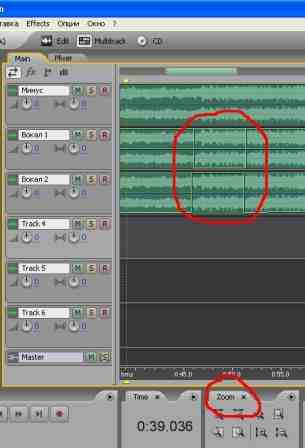
Țineți «CTRL» derulați cursorul mouse-ului la piesele de informații necesare. Apoi faceți clic pe după cum se arată mai jos:

În funcție de localizarea instalat Adobe Audition 2.0, nu va fi scris despre „Introduceți o nouă piesă - Toate clipurile audio (stereo)“
După această operație va fi o nouă cale de a fi stocate într-un fișier separat. Pentru a face acest lucru, faceți dublu clic pe pista de rezultat și va fi luată în modul său de editare. Faceți clic pe "File - Save As." Salvați-vă vocea în mod necesar «wav» format. Este în acest format acesta și trebuie să continue.
Acum aveți un fișier înregistrat pe care învățăm să se ocupe și se amestecă cu cel de muzică minus pe aceste clase.